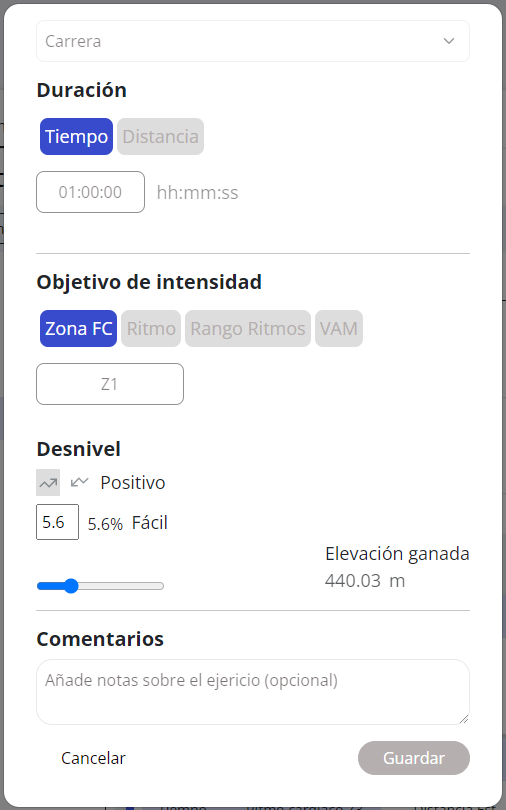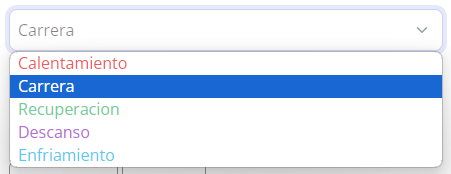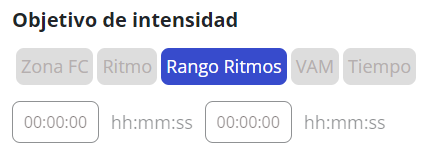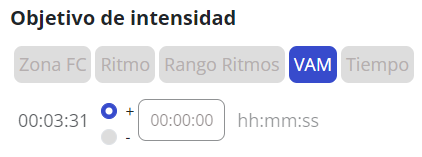Parámetros de las Partes de una Sesión
Configurar las partes de una sesión de entrenamiento es fundamental para personalizar y optimizar los entrenamientos de running. A continuación, te explicamos cómo añadir y ajustar los parámetros de cada parte de una sesión.
1. Añadir una Parte a la Sesión
Para añadir una parte a tu sesión de entrenamiento, pulsa el botón «Añadir Parte». Esto abrirá una nueva ventana donde podrás configurar los siguientes parámetros:
2. Selección del Tipo de Ejercicio
El primer paso es elegir el Tipo de Ejercicio. Los tipos disponibles son:
- Calentamiento: Ideal para preparar el cuerpo antes del esfuerzo principal.
- Carrera: La parte principal del entrenamiento.
- Recuperación: Periodos de baja intensidad para recuperarse.
- Descanso: Momentos de pausa completa.
- Enfriamiento: Para volver a la calma tras la sesión principal.
Cada tipo de ejercicio se diferencia por un color específico, facilitando su identificación en la vista general de la sesión:
3. Configuración de la Duración
A continuación, debes configurar la Duración del ejercicio. Puedes seleccionar entre:
- Tiempo: En formato hh:mm:ss
- Distancia: Elige entre Kilómetros (Km) o metros (m).
4. Establecimiento del Objetivo de Intensidad
El siguiente parámetro a configurar es el Objetivo de Intensidad. Las opciones disponibles son:
- Zona de FC: Selecciona entre Z0 a Z5 o Caminar. Las zonas de frecuencia cardíaca o HR se parametrizan automáticamente según las zonas definidas en el perfil del deportista.
- Ritmo: Selecciona una zona de ritmo basada en las zonas de ritmo establecidas a nivel deportista (puedes encontrarlas en su perfil).
- Rango de Ritmos: Permite definir un rango de ritmo personalizado.
- VAM: Utiliza el valor de VAM (Velocidad Aeróbica Máxima) del perfil del usuario. El VAM está definido como un ritmo. Si seleccionas esta opción podrás utilizar el ritmo del VAM sumando y restando una cantidad de tiempo para obtener un ritmo en min/km. Una opción muy interesante para sesiones de series.
- Tiempo: Si has elegido distancia, esta opción permite seleccionar el tiempo.
5. Configuración del Desnivel
Si tu sesión incluye tramos de trail running o deseas simular terrenos con pendiente, configura el Desnivel:
- Desnivel positivo o negativo: Usa el cursor para seleccionar el grado de la pendiente. También puedes introducir manualmente números decimales para mayor precisión.
- Estimación de elevación ganada: Si editas la sesión desde el perfil de un deportista, se calculará automáticamente la elevación ganada, basándose en una fórmula validada que ajusta el ritmo según la pendiente y la duración.
Al introducir un porcentaje de pendiente, el ritmo se ajustará automáticamente, dando distancias o tiempos menores en comparación con un terreno llano sin desnivel. Las pendientes largas también afectarán la velocidad, haciéndola más lenta cuanto mayor sea la pendiente y la duración.
6. Añadir Comentarios
Por último, puedes añadir comentarios específicos a esta parte de la sesión para indicar cualquier detalle adicional que desees resaltar.
Resumen de Pasos
- Pulsa «Añadir Parte».
- Selecciona el Tipo de Ejercicio.
- Configura la Duración en tiempo o distancia.
- Define el Objetivo de Intensidad.
- Ajusta el Desnivel si es necesario.
- Añade cualquier Comentario adicional.